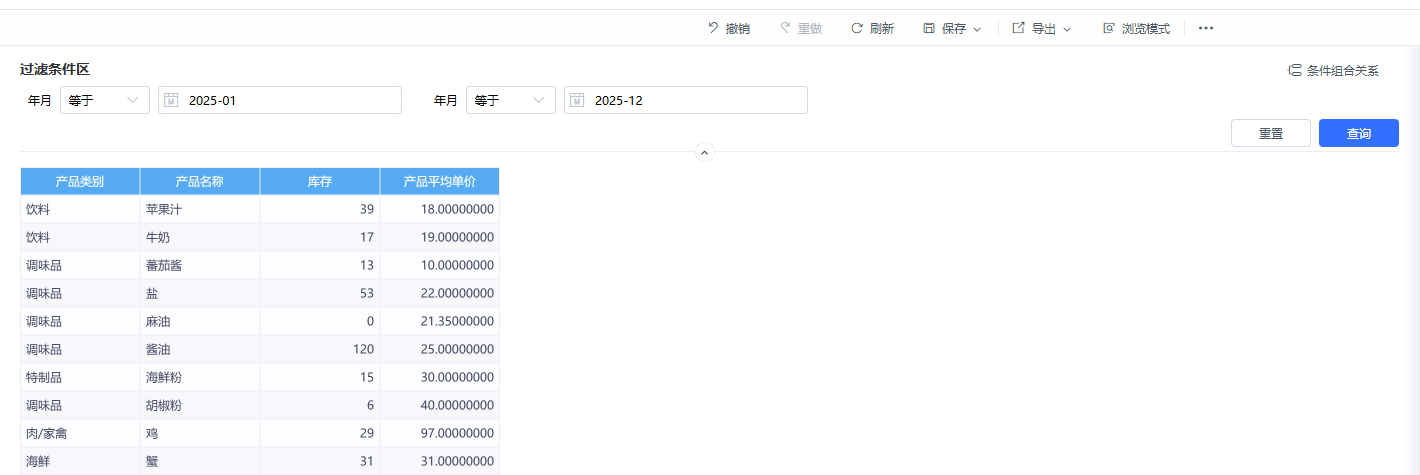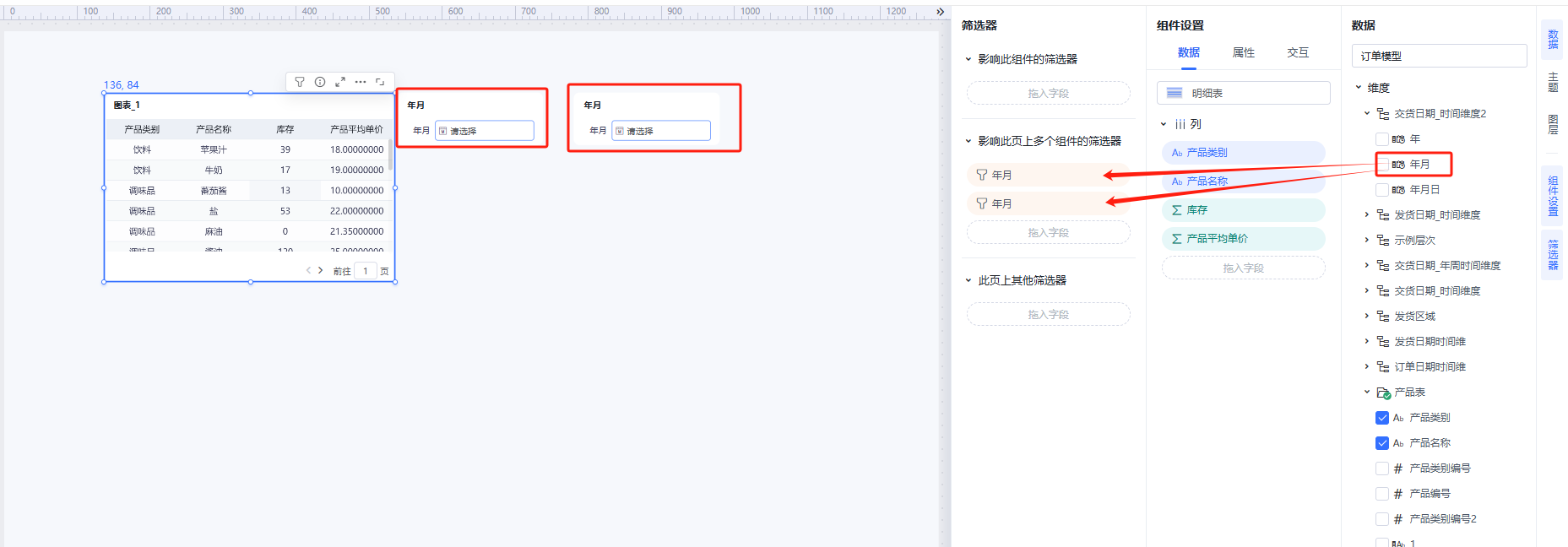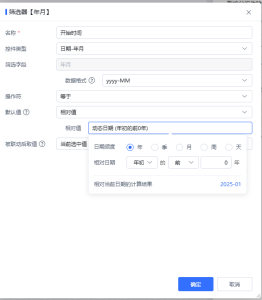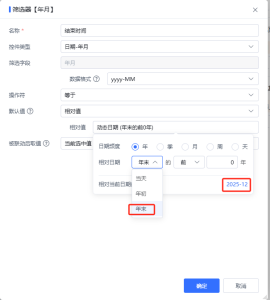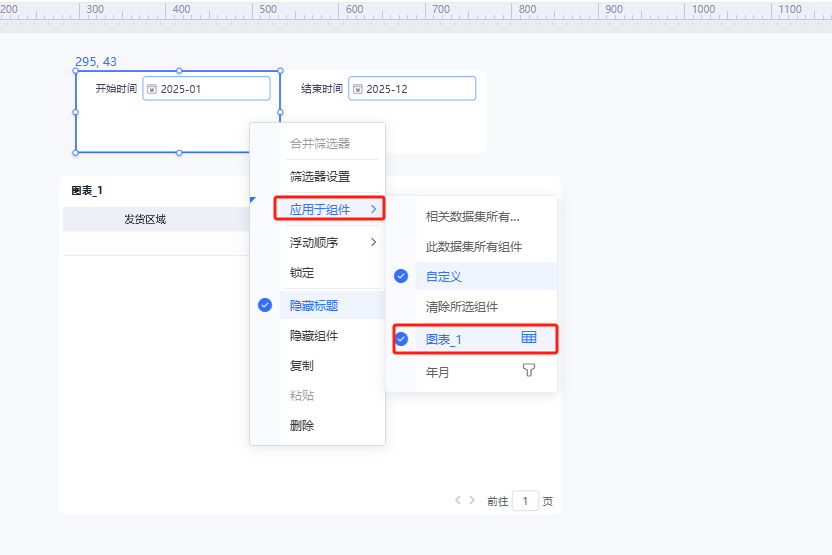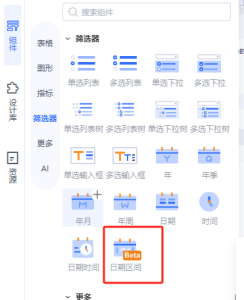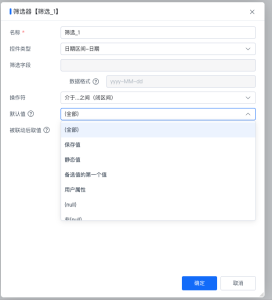为了避免用户查询数据量过大,通过时间开始时间和结束时间来限制用户的数据查询,但是当选择的时间范围较大的时候同样也会出现查询数据量过大的问题,为避免数据库的查询压力过大,所以查询的时间默认为当前年
解决方案:
V11版本
交互仪表盘实现方案
实现步骤
1.添加两个日期参数
2.修改参数名称为:开始时间,结束时间如下图
3.设置参数相对值,如下图
4.参数影响组件
注:
仪表盘5月份添加的日期区间组件暂时不支持
原因是:当前组件可以设置默认值。相对值目前不支持
即席查询实现方案
实现步骤
1.添加两个日期参数
2.修改参数名称为:开始时间,结束时间如下图
3.设置参数相对值,如下图
4.点保存即可。
透视分析实现方案
实现步骤
1.添加两个日期参数
2.修改参数名称为:开始时间,结束时间如下图
3.设置参数相对值,如下图
电子表格/web电子表格实现方案
实现步骤
1.添加两个日期参数
2.修改参数名称为:开始时间,结束时间如下图
3.设置参数相对值,如下图
V10版本
交互仪表盘实现方案
实现步骤
1.添加两个日期参数
2.修改参数名称为:开始时间,结束时间如下图
3.设置参数相对值,如下图
即席查询实现方案
实现步骤
1.添加两个日期参数
2.修改参数名称为:开始时间,结束时间如下图
3.设置参数相对值,如下图
透视分析实现方案
实现步骤
1.添加两个日期参数
2.修改参数名称为:开始时间,结束时间如下图
3.设置参数相对值,如下图
电子表格
实现步骤
1.添加两个日期参数
2.修改参数名称为:开始时间,结束时间如下图
3.设置参数相对值,如下图